Hoe Screen Mirroring werkt niet werkt op iPhone 8
Screen mirroring is de functie waarmee uom alles op iPad of iPhone-scherm naar Apple TV te streamen. Deze functie werd eerder genoemd als AirPlay-mirroring in iOS 10 en eerder. Dit is in iOS 11 genoemd als schermspiegeling. Maar recentelijk beweerden sommige gebruikers dat schermspiegeling niet werkte op iPhone 8. Als dit het geval is, hebben we een paar oplossingen die u kunnen helpen. Hier zijn de oplossingen die het probleem van het spiegelen van het scherm van de iPhone naar Apple TV kunnen oplossen.
Oplossing 1: start uw Apple TV opnieuw op
Als u wordt geconfronteerd met het probleem 'AirPlay werkt niet op iPhone 8', ligt het probleem mogelijk in uw Apple TV. Probeer daarom uw Apple TV opnieuw op te starten. Dit zijn de stappen die u moet volgen.
Stap 1: Als u Apple TV 3e generatie of eerder model gebruikt, kunt u uw apparaat opnieuw opstarten door "Opnieuw starten" te selecteren onder Algemeen, dat aanwezig is in Instellingen.

Als u de nieuwste Apple 4K TV hebt, kunt u uw apparaat opnieuw opstarten door "Opnieuw opstarten" te selecteren onder Systeem, dat aanwezig is in Instellingen.

Stap 2: U kunt ook proberen uw Apple TV geforceerd opnieuw op te starten.
Als u een Apple TV-afstandsbediening of Siri-afstandsbediening gebruikt, houdt u de knop Menu en Home (de knop met het pictogram TV / monitor) tegelijkertijd ingedrukt totdat het witte lampje begint te knipperen op de Apple TV-box.

Als u een Apple-afstandsbediening van de vorige generatie (wit of aluminium) gebruikt, drukt u op de knop Omlaag en de knop Menu totdat het witte lampje begint te knipperen op de Apple TV-box.

Oplossing 2: Reset uw Apple TV
Als je op je Apple TV rust, kun je ook antwoorden op 'waarom werkt mijn schermspiegel niet met iPhone 8?' vraag. Dit zijn de stappen die u moet volgen:
Stap 1: Ga voor Apple TV 3e generatie of eerder model naar Instellingen >> Algemeen >> Reset.
Stap 2: Net als bij Apple TV 4K ziet u twee opties: "Alle instellingen resetten" en "Herstellen". De eerste optie reset de instellingen van uw apparaat, inclusief uw configuratie-instellingen en accountinstellingen. De laatste optie zal uw apparaat resetten met software-updates. Op deze manier leert u hoe u Apple TV 4 of eerdere versies kunt resetten.
Stap 3: Voor de nieuwste Apple TV 4K (4e generatie) kunt u de reset van het apparaat controleren door naar Instellingen >> Systeem - >> Reset te gaan.
Stap 4: Daar ziet u twee opties: "Reset" en "Reset en Update."
Als u de optie Reset selecteert, kunt u dat doenherstel uw apparaat snel naar de fabrieksinstellingen zonder een internetverbinding. Als u Reset en Update kiest, worden software-updates geïnstalleerd waarvoor een internetverbinding nodig is.
Oplossing 3: Forceer uw iPhone opnieuw op te starten 8
Als de "screen mirroring iPhone 8 niet werkt"probleem is niet te wijten aan Apple TV, dan kan het worden veroorzaakt door iPhone. Probeer daarom je iPhone 8 opnieuw te starten. Dit is heel eenvoudig. Het enige dat u hoeft te doen is lang op de knop Volume omhoog en vervolgens op de knop Volume omlaag drukken. Druk vervolgens lang op de slaapknop totdat het scherm uitgaat en opnieuw start met het Apple-logo op het display.

Oplossing 4: gebruik Tenorshare ReiBoot om het probleem op te lossen
Als het probleem met uw iPhone ligt en geforceerd wordthet opnieuw opstarten hielp niet om het probleem op te lossen, dan kunt u altijd Tenorshare ReiBoot gebruiken. Deze tool ondersteunt de iPhone, Apple TV, Apple Watch, iPad en iPod. Het biedt een enkele klik-oplossing door de herstelmodus in en uit te gaan. Als u problemen ondervindt, kunt u altijd op deze app vertrouwen. Hier zijn de stappen die kunnen worden gebruikt om het probleem op te lossen.
Stap 1: Installeer het hulpprogramma Tenorshare ReiBoot op uw computer en voer het uit. Zodra u de software hebt geïnstalleerd, sluit u uw apparaat op de computer aan met een USB-kabel. Klik op "Fix All iOS Stuck" alternatief.
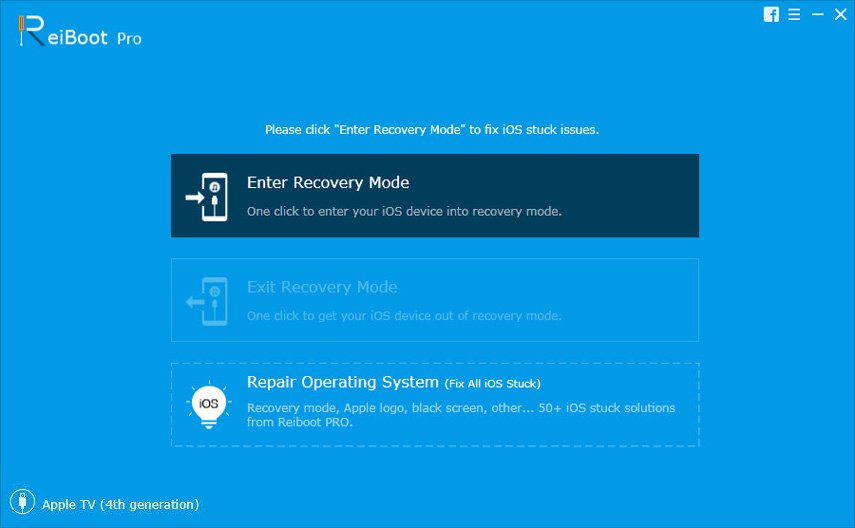
Stap 2: Selecteer nu de optie "Nu repareren" om de downloadpagina van de firmware te openen.
Stap 3: download het firmwarepakket online. De tool toont het bijbehorende firmwarepakket voor uw iPhone. Het toont het nieuwste firmwarepakket voor de huidige iOS waarop uw apparaat werkt. Klik op "Downloaden" om de installatie van het pakket te starten als u het niet op de pc hebt.
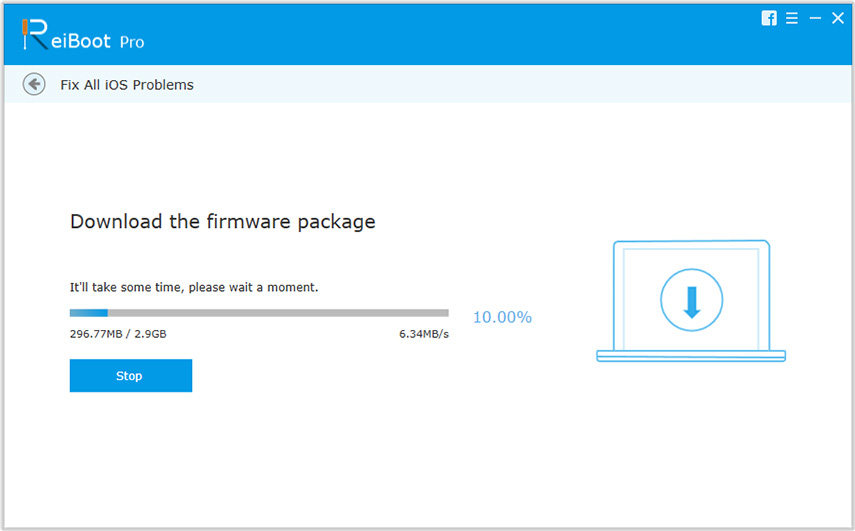
Stap 4: Tik hierna op "Start reparatie" om het herstel van uw apparaat te starten. Zodra het proces is voltooid, is uw probleem opgelost.
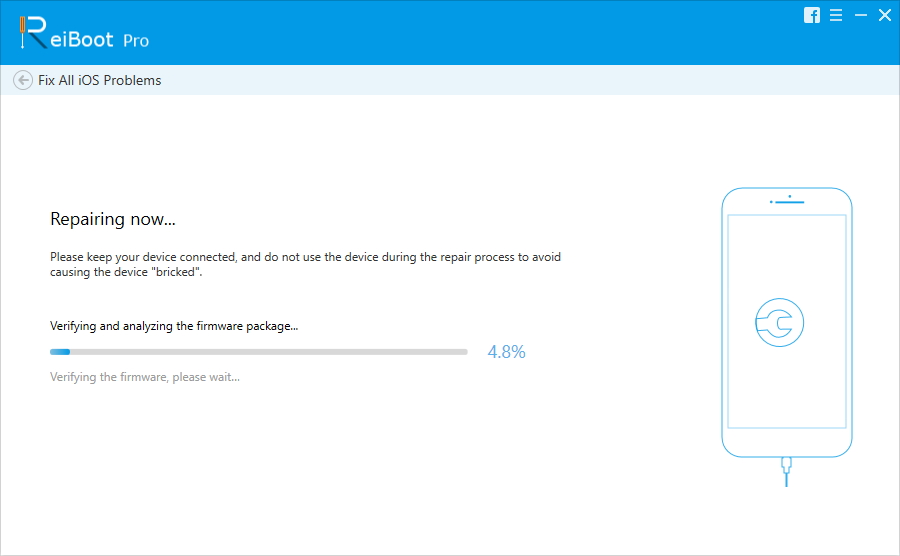
Om een lang verhaal kort te maken, je hebt zojuist top 4 bekekenoplossingen voor het oplossen van schermspiegeling werken niet in iOS 11 probleem. Laat ons uw feedback over dit artikel weten door hieronder te reageren. U kunt ons ook elke andere oplossing die u kent, laten weten door hieronder te pendelen.








